细胞功能返回表名称,工作簿名称和Microsoft Excel 2010中的路径
|我们在excel中有一个有用的函数,称为CELL函数,可以对其进行修改以返回工作表名称,工作簿名称和文件路径。
在本文中,我们将学习如何返回excel工作表的名称。
让我们看看这是如何完成的。
考虑到我们需要当前文件的此信息。首先让我们了解CELL函数。语法为= CELL(info_type,[reference])。 CELL函数将返回有关引用中1 ^ st ^单元格的格式,位置或内容的信息。 info_type可以是文件名,地址,颜色等。出现的下拉列表中有可用的选项列表,因此您可以选择所需的选项。该参考是您正在使用的当前工作簿。
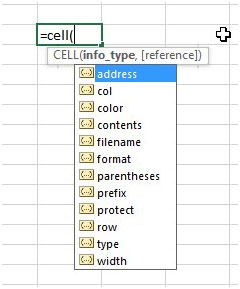
本示例中的文件位于“ B:\”。要获取文件路径,工作簿名称和工作表名称,我们使用
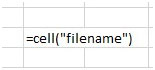
这将为我们提供输出为B:\ [Book1.xlsm] Sheet2,在此示例中为文件路径+工作簿名称+工作簿的工作表名称。
现在让我们前进一步。要仅从B:\ [Book1.xlsm] Sheet2获取文件路径,我们使用

MID(CELL(“文件名”),1,FIND(“ [“,CELL(“文件名”))-1)
首先评估突出显示的部分,该部分将在功能中找到打开框括号“ [”的位置。它将其找到为位置4。然后我们的函数缩小到= MID(CELL(“ filename”),1,3)。我们需要使用mid函数从1 ^ st ^字符到3 ^ rd ^字符(4-1 = 3)开始的字符。因此,我们得到的输出将是没有工作簿名称的文件路径。我们得到的结果为“ B:\”。现在让我们导出工作簿名称。我们的功能是
我们需要从该结果B:\ [Book1.xlsm] Sheet2导出工作簿名称。让我们了解它是如何工作的。

MID(CELL(“文件名”),, FIND(“ [“,CELL(“文件名”)))+ 1,(FIND(“]”,CELL(“文件名”)))-FIND(“ [ (“文件名”))-1)
突出显示的部分将首先进行评估。工作簿名称始终在方括号中,因此我们必须搜索开方括号[和闭方括号],并且结果在这两个方括号内。因此,函数的这一部分将返回文本的起始位置。
MID(CELL(“ filename”),FIND(“ [”,CELL(“ filename”)))+ 1,(FIND(“]”,CELL(“ filename”)))-FIND(“ [”,CELL( “文件名”))-1)
此突出显示的部分将求值为MID函数的最后一个参数,该参数是要从起始位置提取的字符数。因此,在这种情况下,它将计算出结尾框托架的位置,该位置为15,并减去起始框托架的位置,该位置为4,再减去-1,以排除起始框托架。因此,mid函数以= MID(CELL(“ filename”),5,10)的形式完成,并且根据示例,结果为Book1.xlsm。
现在,让我们得出最后一个方面,即工作表名称。我们的功能是
这是一个非常简单的功能。首先,评估此函数中突出显示的部分-= MID(CELL(“文件名”),, FIND(“]”,CELL(“文件名”))+ 1,255)

这将使我们获得结尾框括号+ 1的位置(不包括框括号。因此,在我们的示例中,结果为15 + 1 =16。我们现在直接到达MID函数。看起来像= MID(CELL (“文件名”),16,255)我们要求函数给我们从文件名的第16 ^ th ^个字符开始的255个字符(这是一个单元格可以容纳的最大字符)。
最后,我们可以使用相同的基函数= CELL(“ filename”)并进行一些增强以得出我们需要的有关文件名的信息。这样,我们可以使用CELL函数在单元格中获取工作表名称。